izdato Microsoft Nove verzije Windows 10 otprilike svakih šest mjeseci. Međutim, ne dobiju svi to odjednom. Neki računari ostaju zaglavljeni u starijim verzijama Windows 10 godinu ili više. Evo kako provjeriti je li vaš računar ažuriran.
Zašto se Windows 10 ažurira tako sporo
na primjer , Pronađen je AdDuplex izvještaj Za novembar 2020. samo 8.8 posto Windows računara imalo je tada najnovije ažuriranje u oktobru 2020. 37.6 posto računara je dobilo prethodnu nadogradnju u maju 2020. Više od 50 posto računara imalo je verziju Windows 10 objavljenu 2019. ili ranije.
Microsoft polako uvodi ažuriranja za računare, pažljivo mjereći ima li problema sa svakom nadogradnjom. Na primjer, određeni hardver u određenom prijenosnom računaru mogao bi imati problem s upravljačkim programom hardvera koji treba ispraviti prije nego što može ispravno raditi s novom verzijom sustava Windows 10. Neki računari mogu imati sigurnosni softver koji zahtijeva izmjene za pokretanje na novijim verzijama Windows 10 - i tako dalje.
Zbog Microsoftove pažljive strategije ažuriranja, neki računari možda neće dobiti najnovije ažuriranje godinu dana ili duže dok se ne riješe problemi kompatibilnosti.
Je li važno imati najnoviju verziju?
Iskreno, za većinu ljudi nije važno imati najnoviju verziju Windowsa 10. Osim ako imate problema ili ne želite nove funkcije, vjerovatno ćete se držati verzije koju Windows Update automatski odabire za vaš sistem.
Iako možete preskočiti red i nabaviti najnoviju verziju sustava Windows 10 na računaru, to često nije dobra ideja jer možete naići na greške.
Microsoft već neko vrijeme ažurira starije verzije Windows 10 sa sigurnosnim ažuriranjima. Kada verzija sustava Windows 10 ne dobije sigurnosna ažuriranja, Windows Update je vrlo hrabar u pogledu nadogradnje na noviju verziju.
Drugim riječima, većinu ljudi ne mora zanimati imaju li najnoviju verziju ili ne. Godine 2020. ova velika ažuriranja za Windows manja su nego ikad-i rijetko uključuju velike, nove stvari koje morate imati.
Kako provjeriti imate li najnoviju verziju
Međutim, možda ćete htjeti nabaviti najnoviju verziju Windows 10 iz nekoliko razloga: da biste dobili nove funkcije, dobili kompatibilnost s određenim programom, da biste ispravili grešku na koju naiđete u staroj verziji, da biste testirali svoj program na najnovijoj verziji, ili da koristite najnoviji operativni sistem.
Da biste provjerili koju ste verziju instalirali na računaru,
- Pokrenite prozor Postavke otvaranjem izbornika Start.
- Kliknite na zupčanikPostavkena lijevoj strani ili dodirnite Windows + i.
- Idi sistem
- Onda O u prozoru sa postavkama.
Potražite “Windows specifikacije za“Verzijakoju ste instalirali. (U starijim verzijama Windows 10 ovaj ekran može izgledati malo drugačije, ali prikazuje iste podatke.)
Bilješka: možda ne odražava datum ”instalacija uUvijek datum na koji je instalirano najnovije ažuriranje. Na primjer, 20H2 je manje ažuriranje i mnogi su ljudi primijetili da koriste verziju 20H2, ali "Install In" prikazuje datum prije listopada 2020., kada je ažuriranje objavljeno. Datum bi umjesto toga mogao prikazivati datum instaliranja 20H1 - to je bilo veće ažuriranje. To je normalno.
Sada provjerite najnoviju verziju sustava Windows 10.
Ove informacije možete pronaći i na adresi Web stranica s informacijama o verziji Microsoft Windows 10 - pogledajte na najnoviju verziju pod “Polugodišnji kanal".
Kako nabaviti najnoviju verziju Windows 10
Ako se broj ne podudara, imate stariju verziju Windowsa 10. Da biste preskočili čekanje i odmah nadogradili računar na najnoviju verziju, posjetite Microsoftovu stranicu za preuzimanje Windows 10 i kliknite na dugme “Ažurirati sadaZa preuzimanje Microsoft Update Assistant -a. Pokrenite preuzeti alat - ako je dostupna nova verzija sustava Windows 10, pronaći će i instalirati alat.
Da biste provjerili imate li najnoviju verziju sustava Windows 10 na računaru, uvijek možete preuzeti i pokrenuti ovaj Microsoftov alat. Ako je dostupna nova verzija, alat će vam ponuditi instalaciju. Ako imate instaliranu najnoviju verziju, alat će vam to reći.
Upozorenje: od Pokretanjem pomoćnika za nadogradnju prisiljavate Windows 10 da se sam nadogradi. Čak i ako postoji poznati problem s ažuriranjem na vašem računaru, Windows će zanemariti problem i svejedno će instalirati ažuriranje. Microsoft preporučuje provjeru bilo kojeg Poznati problemi koji utiču na vaš sistem Prvo.
uvek možeš Deinstalirajte ažuriranje Ako naiđete na problem s tim - pod pretpostavkom da računar i dalje radi ispravno. Međutim, morate deinstalirati ažuriranje u prvih XNUMX dana nakon instaliranja.
Nadamo se da će vam ovaj članak biti od koristi kada znate kako provjeriti ima li vaše računalo najnoviju verziju sustava Windows 10. Podijelite svoje mišljenje u donjem okviru za komentare.
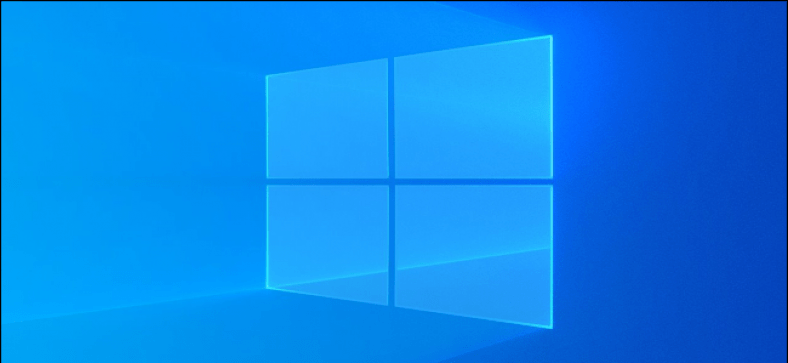



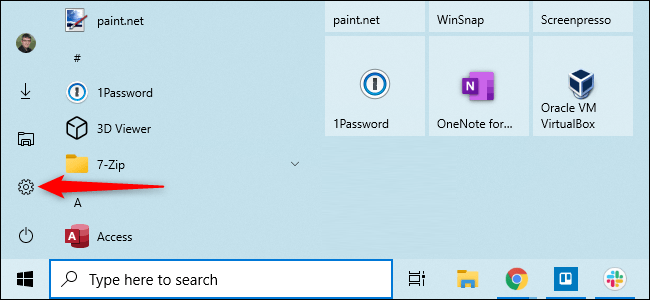
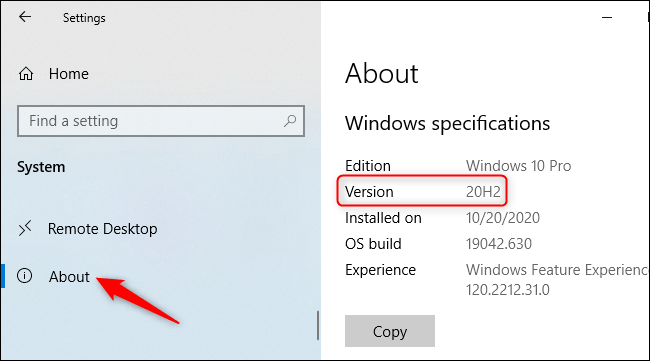
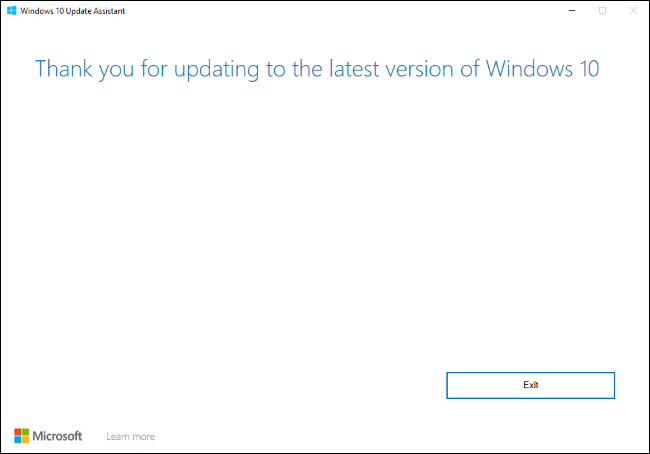






ok